Citrix Provisioning administrado por Citrix Cloud
Citrix Provisioning admite un conector para integrarse en Citrix Cloud. Permite que se utilicen agentes VDA aprovisionados en Citrix Virtual Apps and Desktops Service. Este conector proporciona la misma funcionalidad que en implementaciones locales.
Consideraciones importantes:
- Configure la consola de Citrix Provisioning (o use los comandos asociados de PowerShell) para usar la licencia de Citrix Cloud.
- A veces aparece un mensaje de error que indica que la versión de Citrix Provisioning no admite el esquema de licencias de Citrix Cloud. Por ejemplo, si utiliza la versión 7.15 de Provisioning Services e intenta usar el conector para Citrix Cloud, aparece un mensaje de error:
No device license is currently available for this computer<!--NeedCopy-->
Compruebe su servidor de licencias local de Citrix y asegúrese de que utiliza la versión Enterprise o Platinum de una licencia de Citrix Provisioning.
Requisitos
Se necesitan los siguientes elementos cuando Citrix Provisioning se utiliza con Citrix Cloud:
- Delivery Controller de Citrix Virtual Apps and Desktops en Citrix Cloud: Citrix Virtual Apps and Desktops crea una versión del complemento PowerShell de Citrix Provisioning (Citrix.pvs.snapin) con un subconjunto del cmdlet local de Citrix Provisioning. Esta versión se ha creado específicamente para ejecutarse en Citrix Cloud y comunicarse con Citrix Provisioning local a través de Citrix Cloud Connector.
- Citrix Cloud Connector ubicado en las instalaciones: Cloud Connector actúa como un retransmisor que expone los dispositivos de punto final de Provisioning Services de Azure para permitir la comunicación entre el Delivery Controller de Citrix Virtual Apps and Desktops. Además, el Cloud Connector contiene un punto final WCF que escucha en el bus de servicio de Azure para comunicarse con el servidor de Provisioning
- Servidor de aprovisionamiento ubicado en las instalaciones; debe ser de la versión 7.18 o posterior: El servidor de aprovisionamiento se comunica con el Cloud Connector cuando establece llamadas SOAP a MAPI.
- SDK de PowerShell remoto de Citrix Virtual Apps and Desktops: La instalación de la consola de Provisioning incluye el SDK de Citrix Virtual Apps and Desktops. El SDK de PowerShell remoto de Citrix Virtual Apps and Desktops reemplaza el SDK de Citrix Virtual Apps and Desktops. El asistente Citrix Virtual Apps and Desktops Setup Wizard utiliza el SDK para enviar los registros de VDA al Delivery Controller en Citrix Cloud.
- El servidor de licencias debe ser local: Para las implementaciones de Citrix Provisioning, el servidor de licencias de Citrix debe ser local.
Al utilizar la función Citrix Cloud, tenga en cuenta lo siguiente:
- Para instalar el SDK de PowerShell remoto en el servidor de aprovisionamiento, desinstale los 5 complementos de Citrix Virtual Apps and Desktops del servidor y, a continuación, instale el SDK de PowerShell remoto,
RemotePoshSDK. - Una vez instalada la consola de Citrix Provisioning con el SDK de PowerShell remoto y utilizada para el aprovisionamiento, ya no funciona con Citrix Virtual Apps and Desktops local.
- No instale Citrix Provisioning en el Delivery Controller ni en la máquina en la que está instalado Citrix Studio.
- En el asistente Citrix Virtual Apps and Desktops Setup Wizard, escriba la dirección IP de Citrix Cloud Connector cuando se solicite la dirección del Controller.
- Cuando el servidor de Citrix Provisioning esté conectado a Citrix Cloud, el servidor no podrá crear dispositivos de destino. Las operaciones de energía y las tareas de administración de discos virtuales siguen funcionando normalmente.
Dependencias
Existen las siguientes dependencias cuando se usa Citrix Provisioning y Citrix Cloud:
- Citrix Studio
- Citrix Cloud Connector, con Remote Broker Provider (XaXdCloudProxy)
- SDK de PowerShell remoto de Citrix Virtual Apps and Desktops
Implementaciones locales frente a implementaciones de Citrix Cloud
Las implementaciones tradicionales de Citrix Virtual Apps and Desktops que utilizan Citrix Provisioning requieren la administración de dos elementos distintos: la implementación de Citrix Virtual Apps and Desktops y la implementación de Citrix Provisioning. Tales entornos son similares a la imagen siguiente, sin la complejidad agregada de mostrar los componentes de VDA:
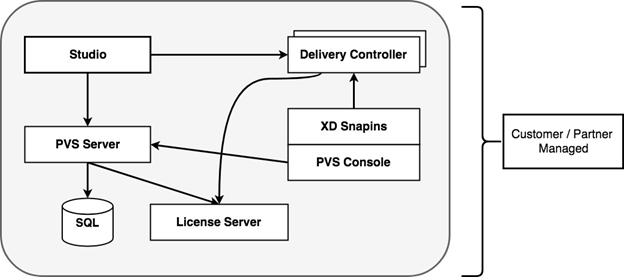
Con una implementación local de Citrix Provisioning, Citrix Virtual Apps and Desktops se ha ampliado:
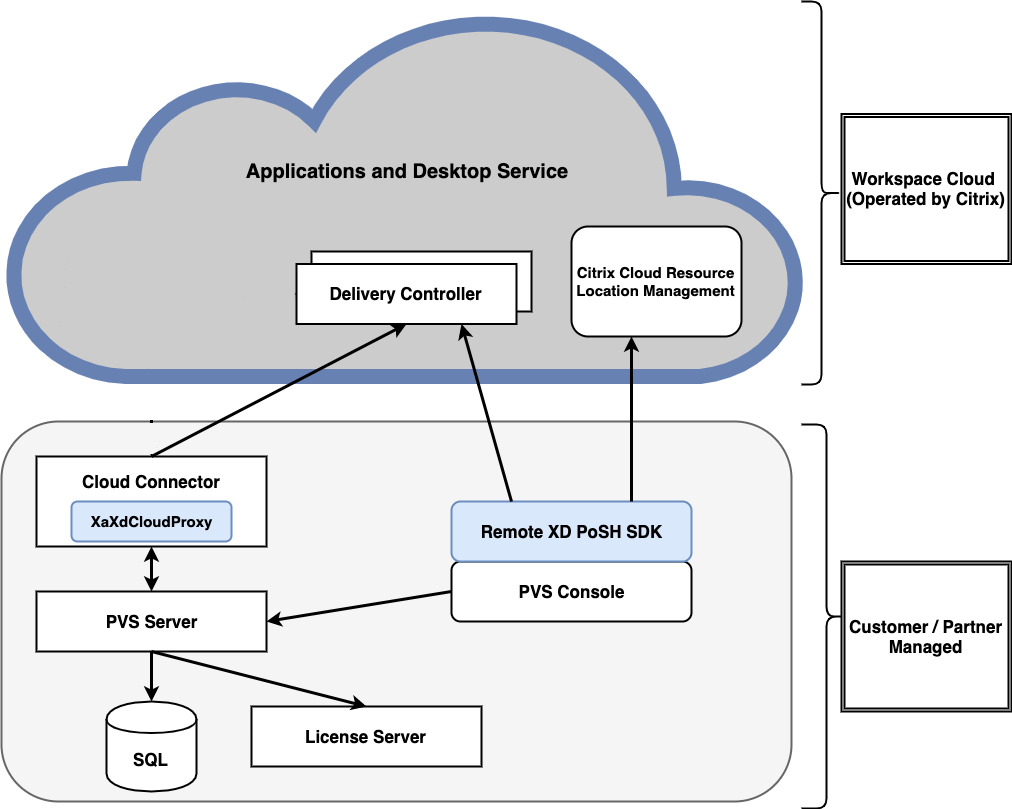
Al extender la implementación de Citrix Virtual Apps and Desktops, se elimina la necesidad de operarla y administrarla, al tiempo que sigue ofreciendo las ventajas de una implementación administrada de Citrix Provisioning.
Citrix Provisioning agrega agentes VDA administrados de aprovisionamiento a un catálogo de máquinas del Delivery Controller de Citrix Virtual Apps and Desktops ubicado en Citrix Cloud. Este proceso agrega nuevos dispositivos desde el asistente Citrix Virtual Apps and Desktops Setup Wizard en la consola de Provisioning.
Asistente Citrix Virtual Apps and Desktops Setup Wizard en la consola de Citrix Provisioning
El asistente Citrix Virtual Apps and Desktops Setup Wizard permite crear dispositivos y colecciones de Citrix Provisioning, y luego crear catálogos de máquinas que contengan estos elementos. El SDK de Citrix Virtual Apps and Desktops debe reemplazarse por el SDK de PowerShell remoto de Citrix Virtual Apps and Desktops. Este SDK de PowerShell remoto se encarga de comunicarse con el Delivery Controller.
Conectar la implementación de Citrix Provisioning a Citrix Virtual Apps and Desktops en Citrix Cloud
Para conectar una implementación existente de Citrix Provisioning a Citrix Cloud:
- Agregue un Cloud Connector a los componentes administrados; por ejemplo, a las ubicaciones de recursos.
- Actualice Citrix Provisioning. Debe usar la versión más reciente. Consulte la página de descargas.
-
En la consola de Citrix Provisioning, reemplace el SDK de Citrix Virtual Apps and Desktops por el SDK de PowerShell remoto de Citrix Virtual Apps and Desktops.
Al instalar este SDK, tenga en cuenta que la consola de Provisioning en la que se instala esta funcionalidad no se comunica con las implementaciones locales de Citrix Virtual Apps and Desktops. Esta funcionalidad también se aplica al servidor de aprovisionamiento. Solo existe la comunicación con Citrix Cloud. Los dispositivos administrados por el Delivery Controller en Citrix Cloud actualizan sus imágenes de disco virtual y sus VDA para usar el Delivery Controller a la hora de registrarse con Citrix Virtual Apps and Desktops.
Importante:
Se requiere un servidor de licencias de Citrix local en la implementación de Citrix Virtual Apps and Desktops Service. Consulte la página Licencias para obtener más información.
Agregar el Citrix Cloud Connector
Conectar una implementación de Citrix Provisioning al servicio requiere que se agregue un Cloud Connector a los componentes administrados; por ejemplo, a la ubicación de recursos. Al agregar este conector a los componentes administrados, tenga en cuenta que:
- El Cloud Connector se instala en cualquier equipo Windows 2012 R2 y Windows Server 2016 unidos a un dominio.
- El servicio no llama directamente al Cloud Connector.
Para agregar el Cloud Connector, consulte las instrucciones en la página del Citrix Cloud Connector.
Actualizar la versión de Citrix Provisioning
Para utilizar Citrix Cloud con Citrix Provisioning, debe disponer de una versión que se integre en Citrix Virtual Apps and Desktops. Para un rendimiento óptimo, Citrix recomienda usar Citrix Provisioning 7.18 o una versión posterior. Acceda a la página de descargas del servicio de aplicaciones y escritorios para obtener la versión adecuada.
Usar el SDK de PowerShell remoto de Citrix Virtual Apps and Desktops
El componente de la consola de Provisioning incluye el SDK de Citrix Virtual Apps and Desktops; este SDK debe reemplazarse por el SDK de PowerShell remoto de Citrix Virtual Apps and Desktops.
Para usar el nuevo SDK
- Desinstale Citrix Virtual Apps and Desktops SDK de la consola de Provisioning. Para ello, elimine los siguientes complementos:
- Complemento Citrix Broker de PowerShell
- Complemento Citrix Configuration Logging Service de PowerShell
- Complemento Citrix Configuration Service de PowerShell
- Complemento Citrix Delegated Administration Service de PowerShell
- Complemento Citrix Host Service de PowerShell
- Descargue el SDK de PowerShell remoto desde la página de descargas. Se requiere PowerShell 3.0.
-
Instale el SDK mediante el comando de ejecución:
CitrixPoshSdk.exe PVS=YES. Consulte SDK y API para obtener más información.Importante:
Instale el SDK descargado desde la línea de comandos e incluya el argumento
“PVS=YES”.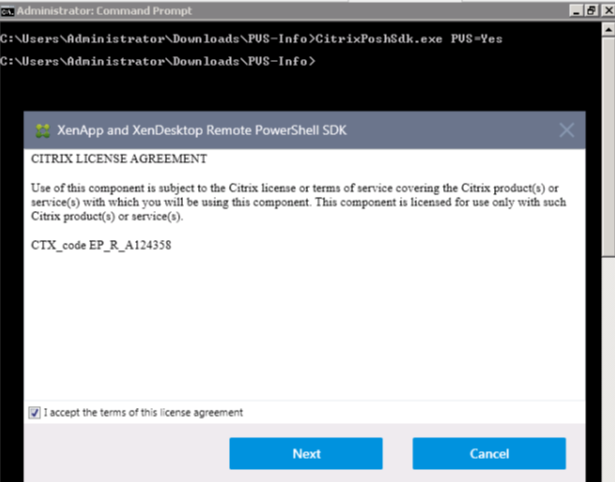
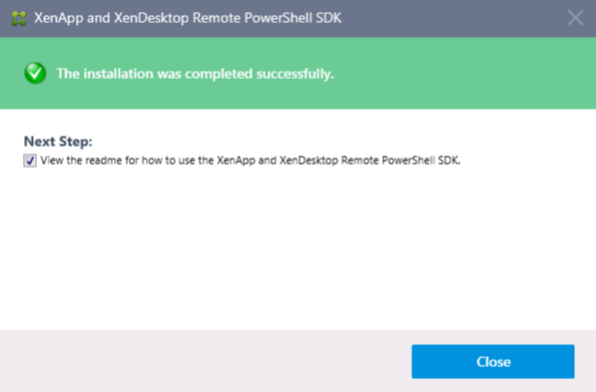
Para verificar la instalación del nuevo SDK
- Abra PowerShell.
- Ejecute el cmdlet:
Add-PsSnapin Citrix*. - Ejecute el cmdlet:
Get-BrokerServiceStatus. - Inicie sesión en Citrix Cloud.
Sugerencia:
El cmdlet
Get-BrokerServiceStatusindica que el Delivery Controller funciona (OK).
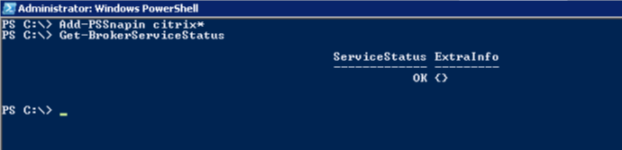
Consideraciones sobre el firewall
Los parámetros del firewall no suelen requerir ningún cambio o, si los requieren, son cambios mínimos. Se deben tener en cuenta las siguientes cuestiones:
- En la consola de Provisioning, el tráfico saliente de SDK usa HTTPS (puerto 443).
- En la máquina de Cloud Connector, todo el tráfico se envía a la nube a través de HTTPS (puerto 443). Este proceso permite que el conector y la consola residan detrás de los proxys HTTP y los NAT.
- El nuevo proxy de Citrix Provisioning que se agrega al Cloud Connector reenvía las comunicaciones HTTP (puerto 80) al servidor de aprovisionamiento mediante la seguridad de mensajes wsHttp.
Nota:
No se admite la funcionalidad Personal vDisk.
Para obtener más información sobre los requisitos de conectividad de Cloud Connector, consulte Requisitos de conectividad con el servicio común de Cloud Connector y Configuración del proxy y del firewall de Cloud Connector.
Administrar agentes VDA
Para agregar VDA administrados con Citrix Provisioning a un catálogo de máquinas
- Utilice el asistente Citrix Virtual Apps and Desktops Setup Wizard en la consola de Provisioning
- O bien, use el asistente de configuración del catálogo de máquinas en Citrix Studio
Usar el asistente Citrix Virtual Apps and Desktops Setup Wizard para agregar VDA
El asistente Citrix Virtual Apps and Desktops Setup Wizard crea dispositivos y colecciones de Citrix Provisioning, y luego crea catálogos de máquinas que contengan estos elementos. El asistente solicita la dirección del Controller de Citrix Virtual Apps and Desktops.
-
Proporcione la dirección de una de las máquinas de Cloud Connector (en lugar de la dirección del Controller).
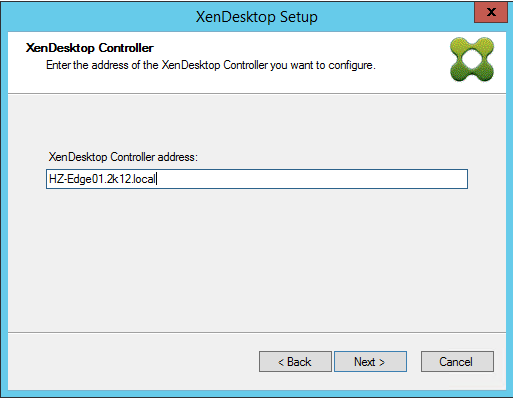
-
Después de escribir la dirección de Cloud Connector, haga clic en Next.
Aparece la pantalla de autenticación de Citrix Cloud, que solicita credenciales de inicio de sesión. La consola de Provisioning es la que cita esta solicitud, generada por el SDK de PowerShell remoto de Citrix Virtual Apps and Desktops.
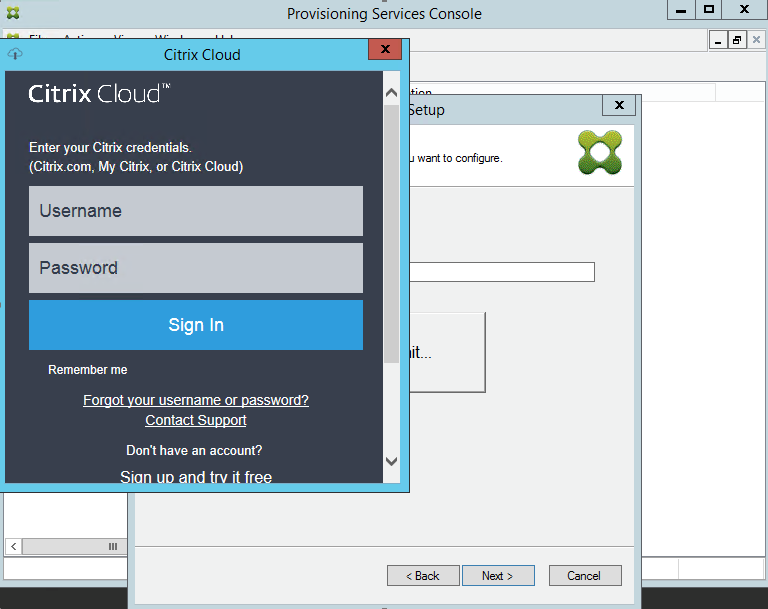
Sugerencia:
Las credenciales de Citrix Cloud permiten que el SDK se comunique de forma segura con Citrix Virtual Apps and Desktops para configurar los catálogos de máquinas. Los pasos restantes del asistente Citrix Virtual Apps and Desktops Setup Wizard no han cambiado. La única diferencia es la solicitud de las credenciales de inicio de sesión de Citrix Cloud cuando el asistente invoca por primera vez el cmdlet en el SDK de PowerShell remoto.
Solucionar problemas de Cloud Connector para Citrix Provisioning
Utilice la información de esta sección para solucionar problemas relacionados con el uso del asistente Citrix Virtual Apps and Desktops Setup Wizard para la conectividad del Delivery Controller.
Para verificar la conectividad
- Compruebe que el SDK de PowerShell remoto esté instalado y configurado correctamente. Verifique que el SDK de PowerShell remoto está instalado mediante el comando
CitrixPoshSdk.exe PVS=YES. - Desinstale los 5 complementos de Citrix Virtual Apps and Desktops que hay en la consola y el servidor de Citrix Provisioning.
- Compruebe que Cloud Connector pueda comunicarse con los sistemas de Citrix Provisioning, concretamente con el servidor y la consola. Verifique igualmente la comunicación con otros recursos como el Controller de Active Directory, mediante IP y FQDN, e hipervisores.
- Compruebe que la cuenta de Citrix Provisioning también pertenezca al grupo local de administración de SO de Citrix Provisioning.
Sugerencia:
Antes de instalar el SDK de PowerShell remoto en el servidor de aprovisionamiento, debe desinstalar los 5 complementos de Citrix Virtual Apps and Desktops y, a continuación, instalar el SDK de PowerShell remoto.
Problemas de conexión entre el servidor de aprovisionamiento y el Delivery Controller
Use la información de esta sección para solucionar problemas de conectividad entre el Delivery Controller y el servidor de aprovisionamiento.
Para verificar la conectividad:
-
Compruebe que el Cloud Connector de la ubicación de recursos está instalado correctamente.
-
Compruebe que el Cloud Connector está en la misma VLAN o VNET que el sistema de la consola de Citrix Provisioning.
-
En Citrix Studio, compruebe que la pantalla Zonas muestre correctamente los Cloud Connectors.
-
Verifique que al menos un Cloud Connector esté “Conectado”.
a. Inicie sesión en
https://citrix.cloud.com. b. En Ubicaciones de recursos > Su ubicación de recursos > Cloud Connectors, verifique que al menos un Cloud Connector muestre un estado de color verde. -
Verifique que Citrix Remote Broker Provider funcione en Cloud Connector. Consulte el Cloud Connector para verificar que Citrix Remote Broker Provider Service está ejecutándose.
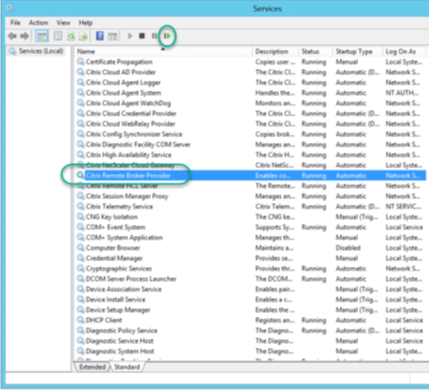
En este artículo
- Requisitos
- Dependencias
- Implementaciones locales frente a implementaciones de Citrix Cloud
- Asistente Citrix Virtual Apps and Desktops Setup Wizard en la consola de Citrix Provisioning
- Conectar la implementación de Citrix Provisioning a Citrix Virtual Apps and Desktops en Citrix Cloud
- Agregar el Citrix Cloud Connector
- Actualizar la versión de Citrix Provisioning
- Usar el SDK de PowerShell remoto de Citrix Virtual Apps and Desktops
- Consideraciones sobre el firewall
- Administrar agentes VDA
- Usar el asistente Citrix Virtual Apps and Desktops Setup Wizard para agregar VDA
- Solucionar problemas de Cloud Connector para Citrix Provisioning